Link do painel do WordPress não está funcionando
Publicados: 2022-06-06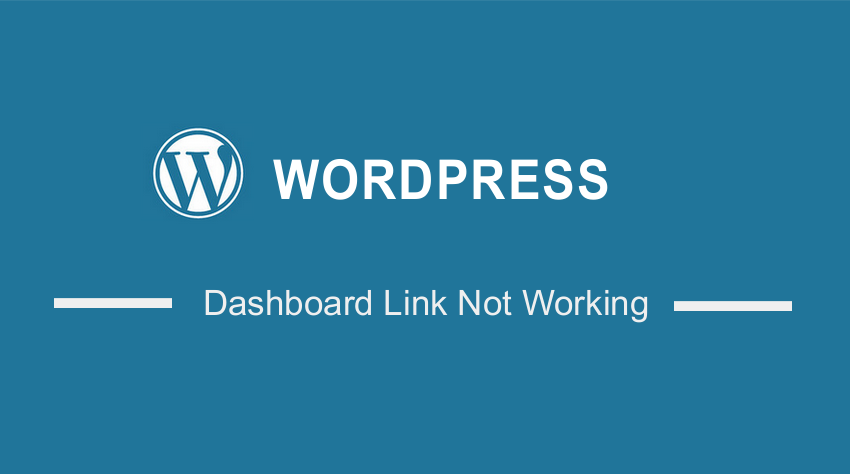 Se os links do painel do WordPress não estiverem funcionando, compartilharemos algumas das soluções de como você pode mitigar esse problema. É importante notar que algumas das soluções são um pouco técnicas. Portanto, você precisa ter algumas habilidades técnicas, como codificação, antes de prosseguir.
Se os links do painel do WordPress não estiverem funcionando, compartilharemos algumas das soluções de como você pode mitigar esse problema. É importante notar que algumas das soluções são um pouco técnicas. Portanto, você precisa ter algumas habilidades técnicas, como codificação, antes de prosseguir.
No entanto, tentaremos explicar cada etapa em detalhes para permitir que usuários iniciantes e avançados do WordPress implementem as soluções que compartilharemos.
É importante observar que o painel é de onde você gerencia todo o seu site. Se o link não estiver funcionando, pode ser um grande desafio. Por isso criamos este post para te ajudar.
Sem perder muito tempo, vamos direto ao assunto.
Como corrigir o problema do link do painel do WordPress
Se o link do painel do WordPress não estiver funcionando ou não estiver carregando corretamente, geralmente significa que há um erro no seu código-fonte. Isso geralmente acontece ao adicionar um novo tema ou plugin. Também pode acontecer se você estiver editando diferentes seções do seu site.
Aqui estão algumas das soluções que você precisa experimentar:
1. Limpar cookies e cache
Se o WordPress Dashboard não estiver funcionando, é importante primeiro limpar seus cookies e cache. Isso ocorre principalmente porque os navegadores da Web armazenam arquivos temporários.
Portanto, limpar os cookies e o cache garante que você tenha as versões mais recentes dos arquivos ao usar o WordPress.
No entanto, vale ressaltar que cada navegador possui uma maneira diferente de limpar cookies e cache. Para fins de ilustração, ilustraremos isso usando o navegador Google Chrome. Isso ocorre porque é o navegador mais comum disponível.
Ao usar o navegador Chrome, abra as Configurações e selecione a opção Privacidade e segurança .
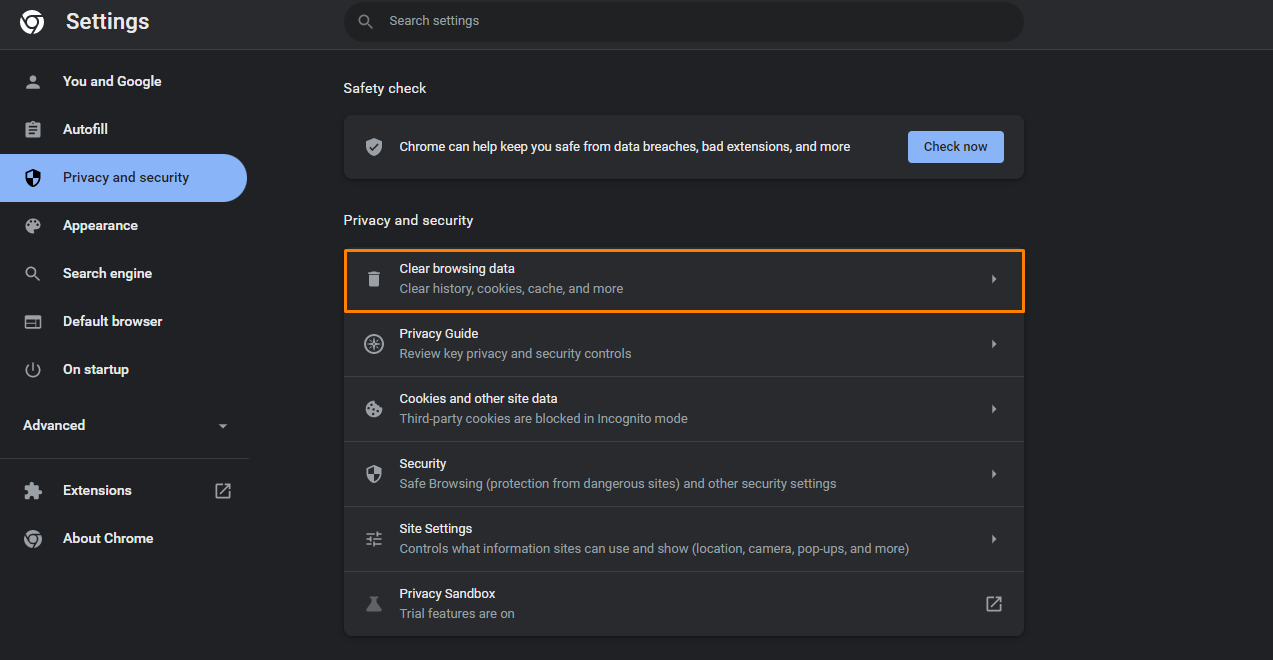 A próxima coisa é ir para a seção Limpar dados de navegação . Na caixa de diálogo que aparecerá em sua tela, verifique os Cookies e outros dados do site e Imagens e arquivos em cache .
A próxima coisa é ir para a seção Limpar dados de navegação . Na caixa de diálogo que aparecerá em sua tela, verifique os Cookies e outros dados do site e Imagens e arquivos em cache .
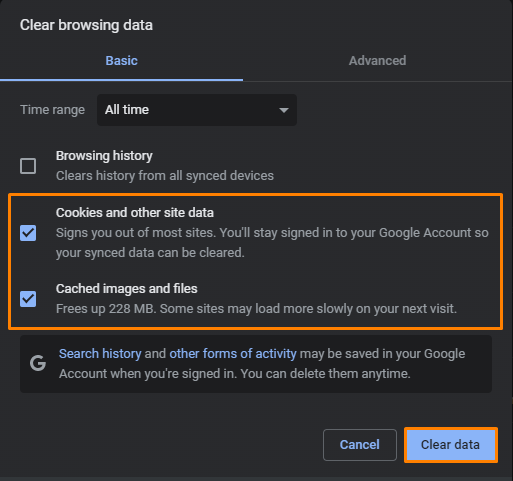 O último passo é clicar em Limpar dados .
O último passo é clicar em Limpar dados .
Você pode verificar se o problema do link do painel do WordPress foi corrigido.
2. Atualize seu navegador da Web
Se a solução de cookies e cache não funcionar, você precisa atualizar o navegador da Web que está usando para garantir que ele não esteja causando problemas.
Vale ressaltar que isso pode ser feito diretamente do seu navegador. Se você estiver usando o Chrome, abra as Configurações e vá para Sobre o Chrome .
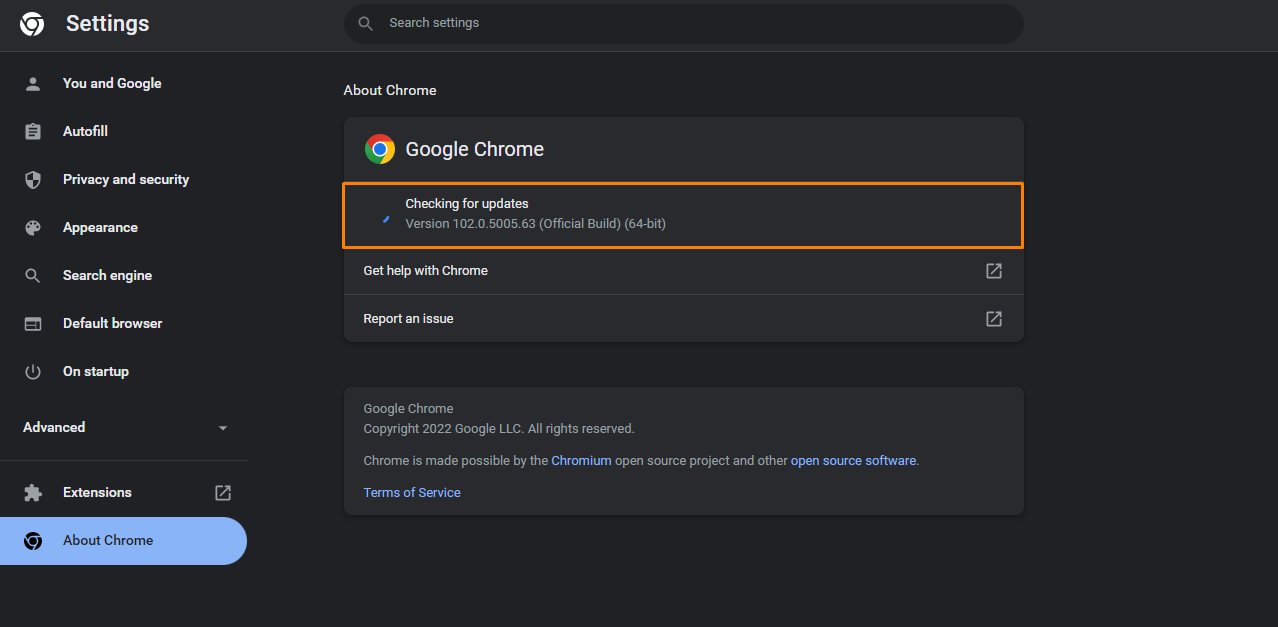 O Chrome procurará atualizações e as atualizará automaticamente para a versão mais recente. Quando a atualização estiver concluída, você pode clicar em Reiniciar para começar a usar a versão mais recente.
O Chrome procurará atualizações e as atualizará automaticamente para a versão mais recente. Quando a atualização estiver concluída, você pode clicar em Reiniciar para começar a usar a versão mais recente.
Vale ressaltar que o processo é o mesmo quando comparado a outros navegadores como Firefox, Safari ou Edge. Como alternativa, você pode acessar o site oficial do seu navegador e baixá-lo.
3. Verifique os conflitos de plugins e temas
É importante notar que plugins e temas podem entrar em conflito com os arquivos principais do WordPress. Isso pode causar problemas, especialmente com o painel.
É por isso que é aconselhável baixar plugins que foram testados na versão que você está usando. Além disso, se você tiver muitos plugins, eles entupirão seu site.
Se o painel não estiver funcionando, você pode desativar todos os plugins ou seu tema ativo. Recomendamos usar um cliente FTP como o FileZilla.
Para acessar os arquivos do plugin, navegue até a pasta wp-content e renomeie a pasta plugins para algo como reviewing_plugins e crie uma nova pasta de plugins com o nome plugins.

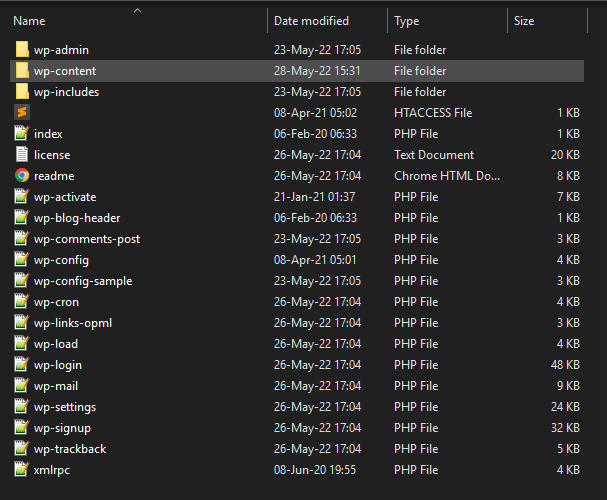
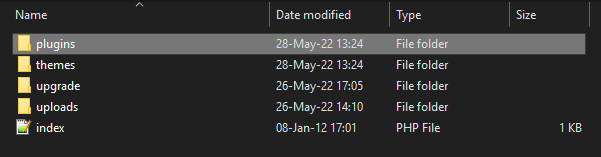 Quando terminar, ative cada plug-in um por um até encontrar o plug-in defeituoso.
Quando terminar, ative cada plug-in um por um até encontrar o plug-in defeituoso.
Como alternativa, você pode desativar os plugins do WordPress em massa. Isso permite que você resolva problemas como Admin CSS não carregando, Ícones não aparecendo e Tela Branca da Morte (WSoD).
4. Edite o arquivo wp-config.php
Antes de prosseguir, vale a pena mencionar que este método requer que você edite os arquivos principais. Portanto, é importante fazer backup do seu site, pois isso permite reverter para a versão anterior.
Além disso, você precisa criar um tema filho. Isso garantirá que suas alterações não sejam perdidas durante uma atualização.
O arquivo wp-config.php é muito importante em qualquer site WordPress. Vale ressaltar que o painel do WordPress pode não carregar se esse arquivo contiver elementos desnecessários, como linhas vazias ou tags “?>”.
Você pode acessar o arquivo wp-config.php usando o cliente FTP. Na pasta raiz, você verá o arquivo wp-config.php.
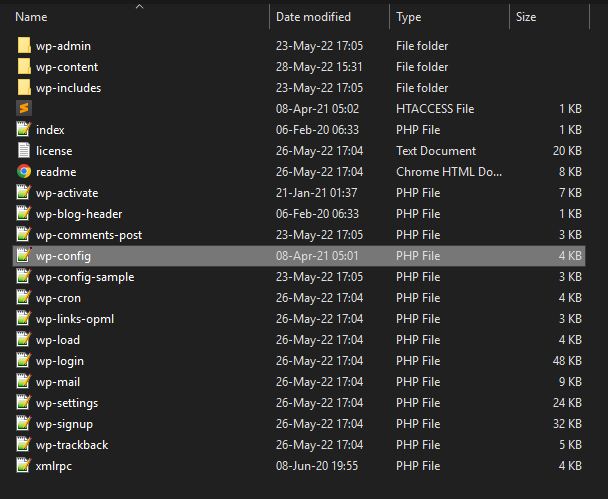 Clique com o botão direito nele e pressione Editar.
Clique com o botão direito nele e pressione Editar.
No arquivo wp-config.php, você precisa verificar se há alguma linha vazia e removê-la se houver alguma. Além disso, você precisa excluir a tag “?>” se a encontrar.
5. Aumente o limite de memória
A outra coisa que pode fazer com que seu painel do WordPress não funcione bem é a memória PHP insuficiente. Por padrão, um site WordPress tem uma memória PHP de 64 MB. Isso pode não ser suficiente para alguns sites e causa problemas no painel do WordPress
No entanto, é muito fácil aumentar o limite de memória usando uma linha de código.
Abra o arquivo wp-config.php e adicione o seguinte código na parte inferior:
<pre>define( 'WP_MEMORY_LIMIT', '256M');</pre>
O código acima aumentará seu limite de memória para 256 MB. Você pode personalizar o tamanho para atender às suas necessidades específicas. Defina o limite para 128 MB, 512 MB ou qualquer outro limite.
Conclusão
Pode ser difícil encontrar a solução certa para o link do WordPress não funcionar. Isso ocorre porque pode ser causado por vários problemas diferentes. Essas soluções resolverão o problema, mas você precisa ser paciente e tentar todas as soluções primeiro.
Você também pode:
- Tente carregar o site em um IP diferente, você pode solicitar que alguém em um local diferente verifique se o site está quebrado ou crie um hot spot com seu smartphone.
- Use o modo de navegação anônima.
- Remova todo o código que contém o wp-admin no arquivo .htaccess.
- Corrigir funções de usuário
Se você não conseguir resolver esse problema, recomendamos entrar em contato com um desenvolvedor qualificado do WordPress.
Artigos semelhantes
- Como obter o ID do pedido no Woocommerce
- Como adicionar tipos de postagem personalizados ao widget de painel do WordPress 'de relance'
- Como alterar o URL da página da loja no WooCommerce rapidamente
- Como acessar o painel de administração do WordPress ou fazer login no seu painel do WordPress
- Como obter o nome da categoria de produto atual no WooCommerce
- Como adicionar um plano de fundo personalizado para WooCommerce
- Primeiros 20 passos para iniciantes completos do WordPress para começar
- Como desativar o clique na imagem do produto WooCommerce
- Como obter a lista de estados do WooCommerce
- Como adicionar o botão Comprar agora WooCommerce sem plug-in
- Como criar exemplo de WooCommerce tax_query
- Como corrigir o WooCommerce Add to Cart não funcionando após a atualização
- Como verificar se o produto é variável no WooCommerce
- Como criar um campo de caixa de seleção na página de checkout do WooCommerce
- Como fazer login no administrador do WooCommerce
- Exemplo de gancho: como usar o gancho woocommerce_remove_cart_item
- Como conectar Printful ao WooCommerce
- Como adicionar o WordPress Next Previous Post com Thumbnail
- Como editar o tema do WordPress no localhost
- Como redirecionar o usuário se não estiver logado no WordPress » Redirecionamento de página
